word2010文档结构图在哪里设置
1、第一步:首先打开一篇我们即将要操作的文章(这里我打开的是演示文章)。
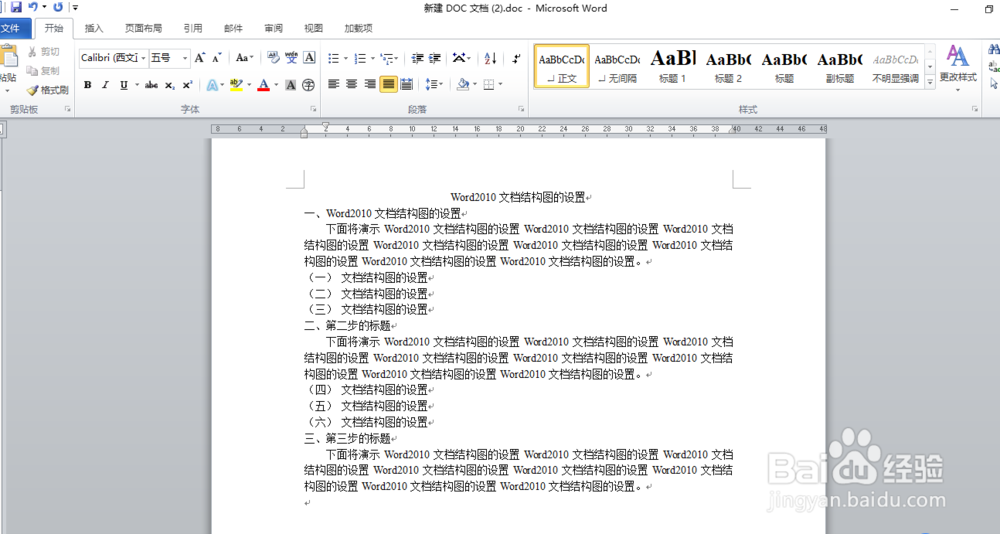
2、第二步:在Word2010的菜单中找到”视图“菜单并点击。

3、第三步:点开”视图“菜单项后,在下面找到”导航窗格“选项。
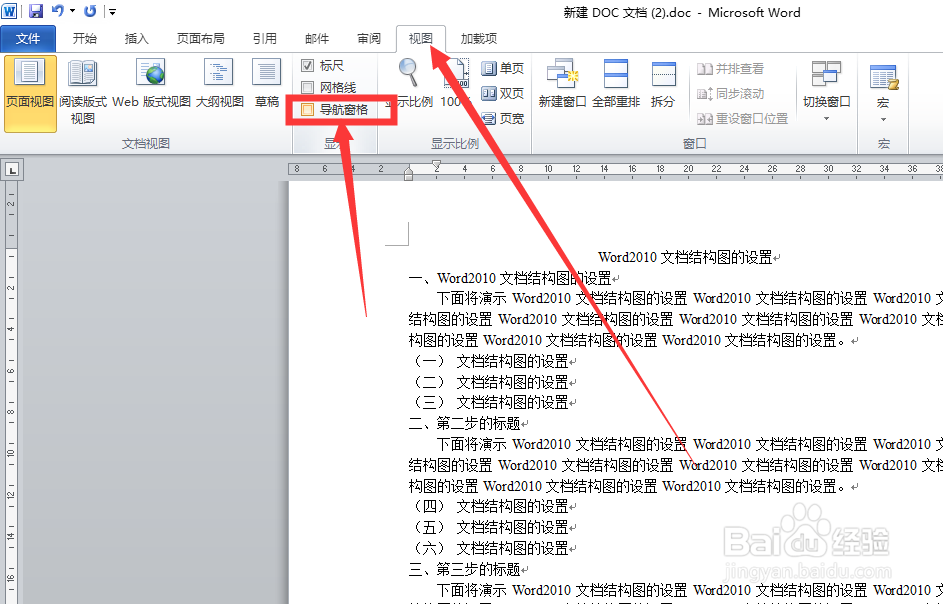
4、第四步:鼠标点击”导航窗格“前的方框,确保选中。选中后就会在文章的左侧页面出现导航窗口。
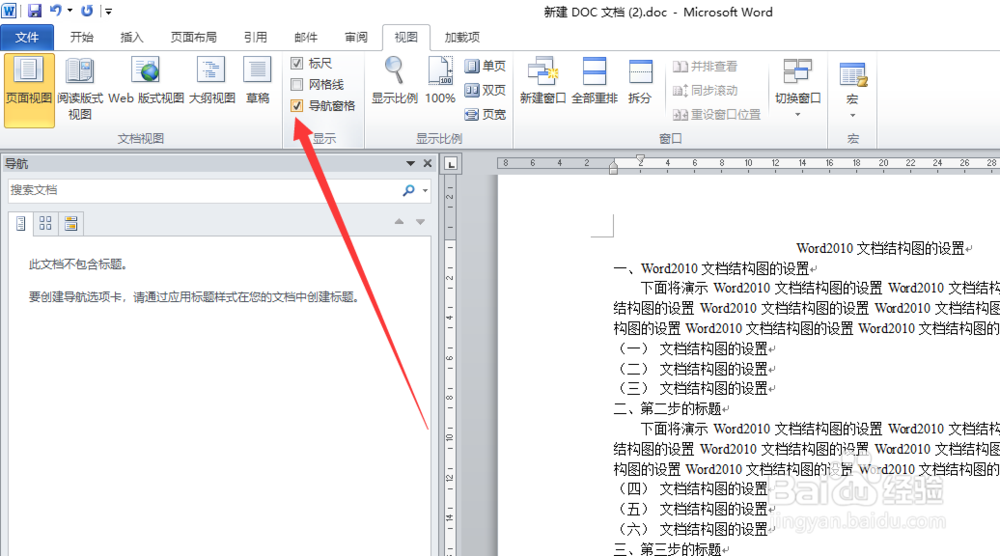
5、第五步:出现导航窗口后,发现里面没什么内容,此时我们需要对文章的每个标题进行设置级别。同时选中级别相同的标题,鼠标右键——段落。
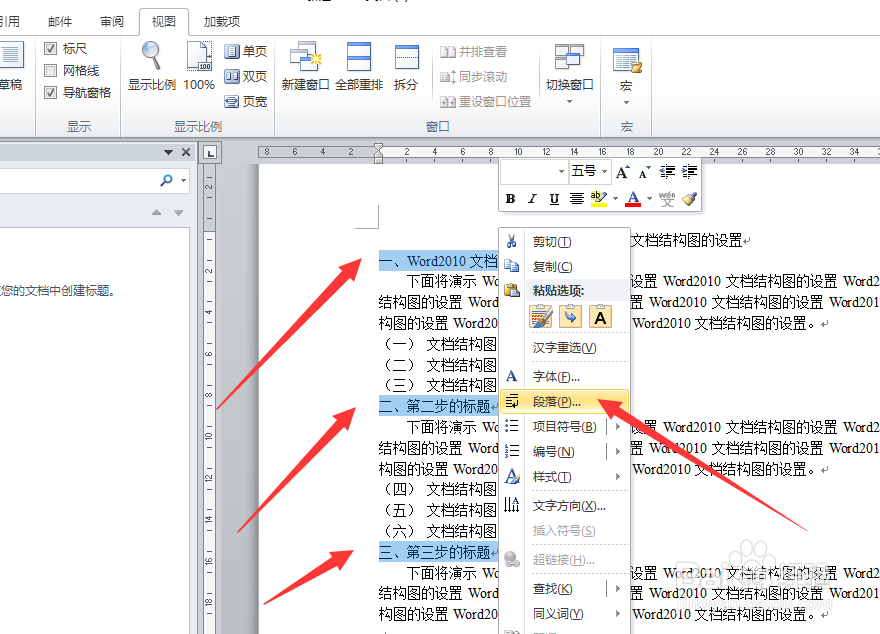
6、第六步:在段落窗口中根据当前标题的级别进行设置,比如大标题就是1级标题。
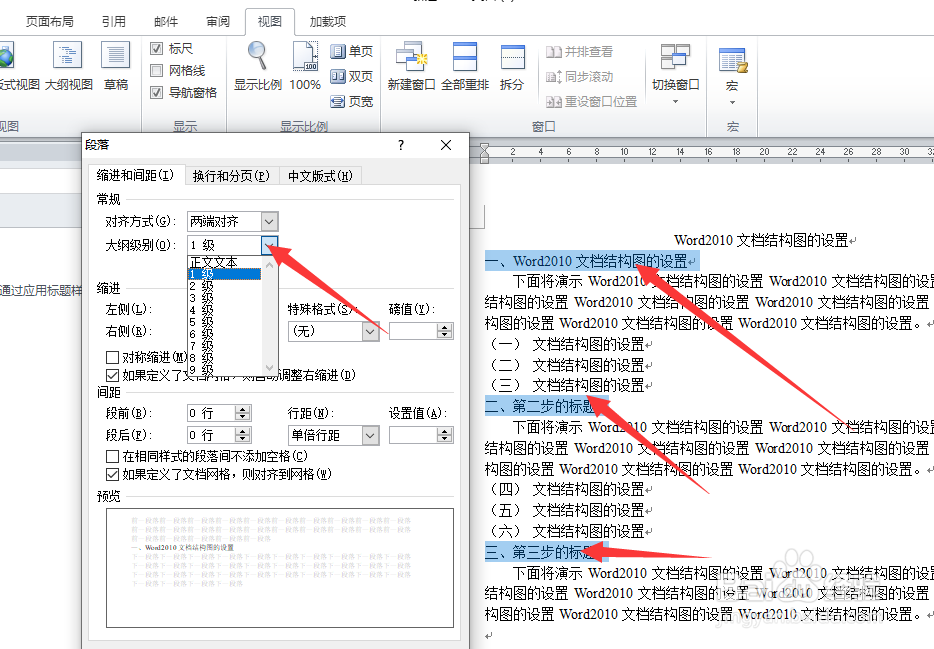
7、第七步:设置完级别后点击确认(其他的标题依照此方法进行设置即可)后在导航窗格中就会出现文档结构图了。
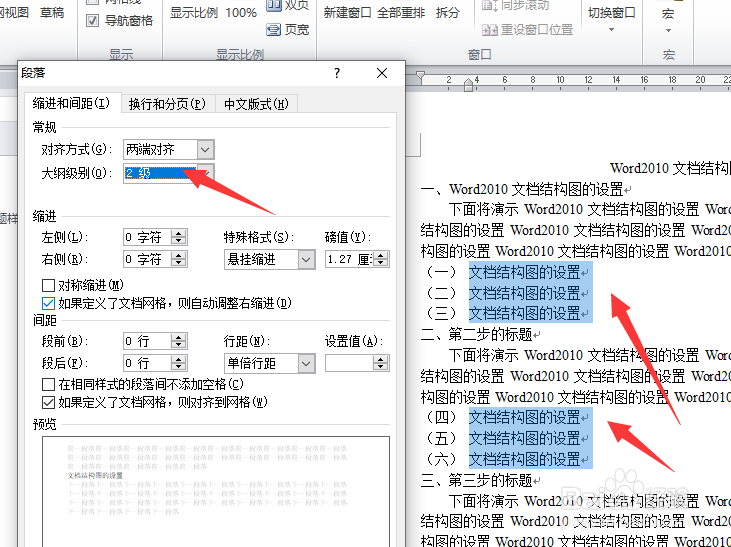
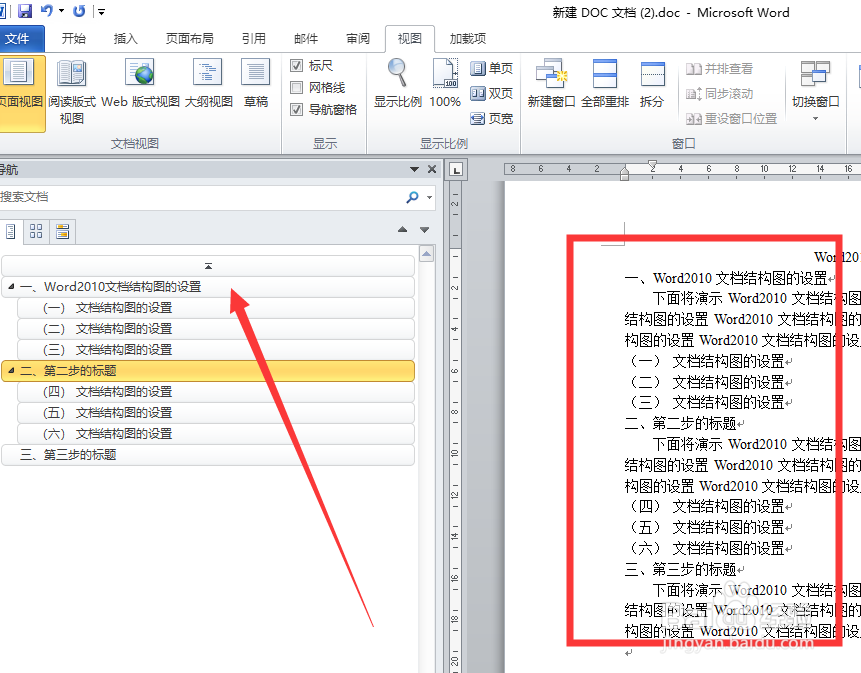
8、总结:
1、Word2010中的文档结构图的名称已经变为导航窗格了
2、在菜单的”视图“选项下面,找到”导航窗格“
3、选中”导航窗格“,就会在页面的左侧出现导航窗格窗口
4、对每个标题进行不同级别的设置
5、设置完大纲级别后就可以在导航窗口中看到文章的结构图了
声明:本网站引用、摘录或转载内容仅供网站访问者交流或参考,不代表本站立场,如存在版权或非法内容,请联系站长删除,联系邮箱:site.kefu@qq.com。
阅读量:142
阅读量:35
阅读量:88
阅读量:180
阅读量:187